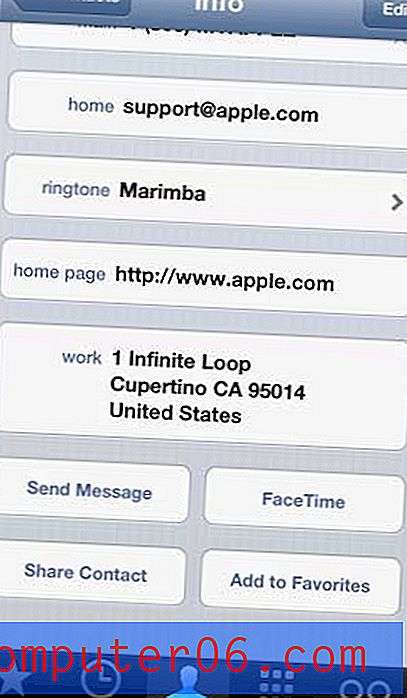Filmora Review
4 von 5
Viele Funktionen in professionellen Programmen Preis
4 von 5
Erschwinglich bei 69, 99 USD für eine Einzelsitzlizenz Benutzerfreundlichkeit
5 von 5
Hervorragende Oberfläche, die komplexe Aufgaben einfach macht Unterstützung
3 von 5
Nicht genügend Dokumentation zum technischen Support
Kurze Zusammenfassung
Wondershare Filmora ist eine großartige Videobearbeitungssoftware, die leistungsstarke Funktionen mit einer intuitiven Benutzeroberfläche zu einem erschwinglichen Preis vereint. Es unterstützt alle modernen Videoformate sowie die Bearbeitung und Ausgabe von HD- und 4K-Videos. Obwohl es einige Probleme mit den Integrationsoptionen für soziale Medien gibt, ist es dennoch ein ausgezeichneter Editor, der sich perfekt für die Erstellung hochwertiger Online-Videos eignet. Es ist keine professionelle Videobearbeitungssuite, aber die meisten Anfänger und Fortgeschrittenen, die schnell und einfach gemeinsam nutzbare Videos erstellen möchten, werden mit den Ergebnissen zufrieden sein.
Holen Sie sich Filmora
Was ich mag
- Saubere und intuitive Benutzeroberfläche
- 4K-Video-Unterstützung
- Eingebaute Bildschirmaufnahme
- Hochladen von Youtube / Social Media
- Optionale GPU-Beschleunigung für schnellere Codierung
- Buggy Social Media Import
- Add-On-Inhaltspakete sind teuer
- Neueste GPUs werden für die Beschleunigung nicht unterstützt
- Einige Funktionen sind in eigenständigen Programmen enthalten
Filmora
Gesamtbewertung: 4 von 5 Windows / MacOS, 69, 99 $ Jetzt kaufenSchnelle Navigation
// Warum mir vertrauen?
// FAQs zu Filmora
// Filmora Review: Was haben Sie davon?
// Die Gründe für meine Bewertungen
// Filmora-Alternativen
// Fazit
Warum mir vertrauen?
Ich heiße Thomas Boldt. Ich bin ein hochqualifizierter Grafikdesigner mit Erfahrung im Bereich Motion Graphic Design sowie ein engagierter Fotolehrer, für die ich beide mit Videobearbeitungssoftware arbeiten muss. Das Erstellen von Tutorial-Videos ist eine der besten Möglichkeiten, um kompliziertere Fototechniken zu präsentieren. Eine qualitativ hochwertige Videobearbeitung ist ein wesentliches Element, um den Lernprozess so reibungslos wie möglich zu gestalten.
Ich habe auch umfangreiche Erfahrung in der Arbeit mit allen Arten von PC-Software, von kleinen Open-Source-Programmen bis hin zu branchenüblichen Software-Suiten, sodass ich ein gut gestaltetes, qualitativ hochwertiges Programm leicht erkennen kann. Ich habe Wondershare Filmora mehreren Tests unterzogen, um die verschiedenen Funktionen zum Bearbeiten und Exportieren von Videos zu untersuchen, und alle Ergebnisse des Prozesses mit Screenshots dokumentiert, die Sie in diesem Test sehen werden. Ich habe von Wondershare keinerlei Entschädigung oder Gegenleistung erhalten, um diese Filmora-Rezension zu schreiben, und sie haben keinerlei redaktionelle oder inhaltliche Beiträge.
Ich habe mich auch an das Wondershare-Supportteam gewandt, um die Reaktion auf Fehlerberichte und andere technische Probleme zu testen. Dies geht aus dem offenen Ticket hervor, das ich nach einem Problem eingereicht habe, das ich während des Überprüfungsprozesses festgestellt habe.
FAQs zu Filmora
Was ist Filmora?
Es ist ein einfacher, aber leistungsstarker Video-Editor für Mac und PC, der sich an Enthusiasten und Prosumer richtet. Es eignet sich perfekt für eine Reihe grundlegender Anwendungen, von der Erstellung von Tutorial-Videos über die Bearbeitung von Action-Kamera-Filmmaterial bis hin zur Erstellung viraler Videos für Social-Media-Websites.
Sie möchten es wahrscheinlich nicht zum Bearbeiten eines Films in Spielfilmlänge verwenden, aber für kurze Videoarbeiten ist es für seinen Preis überraschend effektiv, mit einer guten Mischung von Funktionen, die einfach zu verwenden sind.
Das Programm gibt es schon eine ganze Weile und hat in der neuesten Version Version 9 erreicht (mehr erfahren Sie auf der offiziellen Website hier). Es wurde ursprünglich als Wondershare Video Editor veröffentlicht, aber nach Version 5.1.1 wurde es in Filmora umbenannt. Diese umfangreiche Geschichte hat es Wondershare ermöglicht, fast alle Fehler und Probleme mit der Benutzererfahrung auszubügeln, obwohl einige der neueren Funktionen etwas mehr Arbeit erfordern, bevor sie vollständig zuverlässig sind.
Ist Filmora sicher?
Das Programm ist absolut sicher zu verwenden, und sowohl die Installationsdatei als auch die ausführbare Datei des Programms werden von Microsoft Security Essentials und Malwarebytes AntiMalware auf Viren und Malware überprüft. Die Mac-Version hat auch Scans von Drive Genius bestanden.
Das auf der offiziellen Website verfügbare Installationsprogramm stellt eine direkte Verbindung zu den Servern her, um sicherzustellen, dass Sie die neueste und stabilste Kopie der derzeit verfügbaren Software herunterladen. Der Installationsvorgang ist einfach und unkompliziert und es wird nicht versucht, unerwünschte Adware, Add-Ons oder andere Software von Drittanbietern zu installieren.
Ist Filmora frei?
Filmora ist keine kostenlose Software, bietet jedoch eine kostenlose Testversion mit vollem Funktionsumfang und nur einer Nutzungsbeschränkung: Exportierte Videos werden mit einem Filmora-Banner im unteren Drittel der Ausgabe mit einem Wasserzeichen versehen.
Es gibt zwei Hauptkaufoptionen: eine einjährige Lizenz, die jährlich für 39, 99 USD (oder 44, 99 USD für die Mac-Version) erneuert werden muss, oder eine lebenslange Lizenz für eine einmalige Zahlung von 69, 99 USD.
Diese Lizenzen gelten nur für einen einzelnen Computer. Abhängig von der Anzahl der Kopien, die Sie gleichzeitig verwenden möchten, sind jedoch auch Lizenzen für mehrere Sitzplätze in einer Staffel verfügbar.
Wenn Sie die Software bereits gekauft haben, aber Ihren Lizenzschlüssel verloren haben oder auf einem neuen Computer neu installieren, können Sie Ihren Lizenzschlüssel wiederherstellen, indem Sie oben auf das Menü "Registrieren" klicken und "Registrierungscode abrufen" auswählen. Dadurch gelangen Sie zum Support-Bereich der Wondershare-Website und können die E-Mail-Adresse eingeben, die zum Kauf der Software verwendet wurde. Sie erhalten dann eine E-Mail mit Ihrem Registrierungscode, die Sie eingeben können, um wieder vollen Zugriff auf die Software zu erhalten.

Beispiel für den einzigen Unterschied zwischen der Testversion und der registrierten Version von Filmora für Windows
Wie entferne ich das Filmora-Wasserzeichen?
Das Entfernen des Wasserzeichens bei exportierten Videos ist äußerst einfach und erfordert lediglich den Kauf eines Lizenzschlüssels für die Software.
Es gibt verschiedene Möglichkeiten, dies innerhalb der Anwendung zu tun, einschließlich des markanten roten Menüelements „Registrieren“ in der Symbolleiste sowie des Links „Nicht registriert“ in der unteren rechten Ecke.
Sobald Ihre Registrierung abgeschlossen ist, geben Sie einfach Ihren Lizenzcode ein und das Wasserzeichen wird bei allen Videos entfernt, die Sie in Zukunft exportieren.
Filmora Review: Was haben Sie davon?
Hinweis: Die folgenden Screenshots stammen aus einer alten Version von Filmora. Wir werden Filmora 9 (die neueste Version) bald erneut überprüfen.
Die Software verfügt über eine Vielzahl von Funktionen. Da wir nicht über alle Funktionen sprechen können, konzentrieren wir uns auf die wichtigsten Punkte, die Ihre Zeit wert sind, und weisen auf einige mögliche Probleme hin geh dir in den Weg.
Die Screenshots, die ich für diesen Artikel verwendet habe, stammen aus der Windows-Version, aber JP testete gleichzeitig die Mac-Version und enthielt einige Vergleichs-Screenshots, um die Unterschiede in der Benutzeroberfläche zu zeigen. Er wird auch alle Funktionsunterschiede zwischen den beiden Plattformen hervorheben.
Schnittstelle bearbeiten

Die Einfachheit der Benutzeroberfläche ist eines der attraktivsten Merkmale. Der Hauptbereich, mit dem Sie arbeiten, ist die Zeitleiste, die die untere Hälfte des Bildschirms ausfüllt und es Ihnen ermöglicht, alle verschiedenen Videoclips, Bilder, Überlagerungen und Audiodaten zu verwalten, die zu Ihrem Film werden. Es ist eine einfache Drag & Drop-Oberfläche, mit der Sie Ihre verschiedenen Medienelemente schnell anordnen, zuschneiden und bearbeiten können. So wird das Erstellen Ihres Videos zum Kinderspiel.
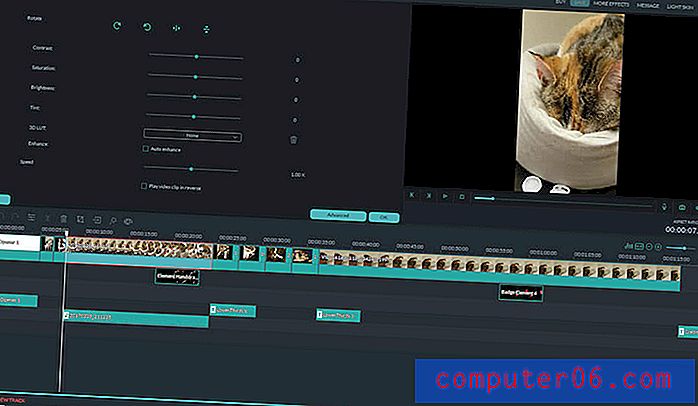
Auf erweiterte Bearbeitungsoptionen kann einfach zugegriffen werden, indem Sie auf das Element doppelklicken, das Sie in der Zeitleiste bearbeiten möchten, und Ihnen werden viele der anpassbaren Elemente angezeigt, die sich auf dieses Element beziehen.
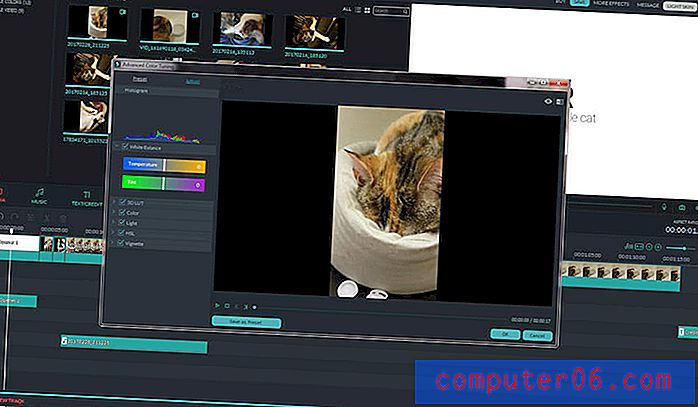
Bei bestimmten Medientypen können Sie dann noch mehr bearbeiten, indem Sie auf die Schaltfläche „Erweitert“ klicken. Die Benutzeroberfläche kann manchmal etwas verwirrend sein, wenn Sie sich so tief mit den Bearbeitungsfunktionen befasst haben, aber das liegt nur daran, dass es so viele Optionen gibt, nicht daran, dass sie schlecht gestaltet ist.
Die einzigen Nachteile der Benutzeroberfläche sind einige kleine, aber überraschende Nachteile, die sich auf den Trackmanager auswirken, bei dem Sie Tracks zu Ihrer Video-Timeline hinzufügen oder daraus entfernen. Es ist eine ziemlich seltsame Design-Wahl, denn anstatt mit der rechten Maustaste auf Spuren zu klicken, um sie hinzuzufügen oder zu entfernen, klicken Sie auf „Neue Spur hinzufügen“ und legen dann die Anzahl der gewünschten Text- und Audiospuren fest. Das Entfernen dieser Spuren erfolgt jedoch auf dieselbe Weise . Es ist kein großes Problem, aber wenn Sie Tracks verwenden möchten, um die verschiedenen Elemente in Ihrem Film zu organisieren, werden Sie unglücklich sein zu erfahren, dass Filmora Sie auf jeweils drei beschränkt.
Schließlich ist es unmöglich, Ihre Titel umzubenennen, was es etwas verwirrend machen kann, unter einer Reihe ähnlicher Medienelemente zu finden, welches Element Sie bearbeiten möchten. Es ist kein Problem, wenn Sie an einem einfachen Video arbeiten, wie ich es für diese Filmora-Rezension erstellt habe, aber bei einem größeren Projekt wäre es allzu leicht, sich in der Zeitleiste zu verlieren.
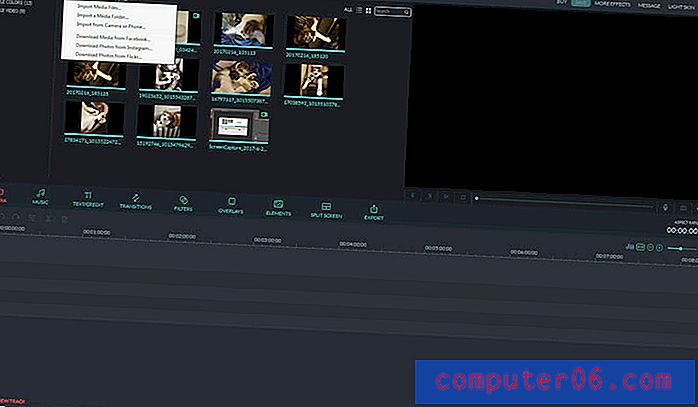
Medienimport
Filmora unterstützt eine beeindruckende Anzahl von Dateiformaten als Medienquellen, und das Importieren von Dateien von Ihrer Festplatte in die Filmora-Medienbibliothek ist ein Kinderspiel. Leider tritt bei der Software Probleme auf, wenn Sie die anderen Methoden zum Importieren von Medien verwenden. Das Importieren von Social-Media-Konten wie Facebook, Instagram und Flickr sollte eine schnelle und einfache Möglichkeit sein, Ihre vorhandenen Videos und Bilder in das Programm aufzunehmen, aber der Prozess war zu fehlerhaft, um über die Anmeldephase hinaus überhaupt für mich zu funktionieren Sie können unten sehen.
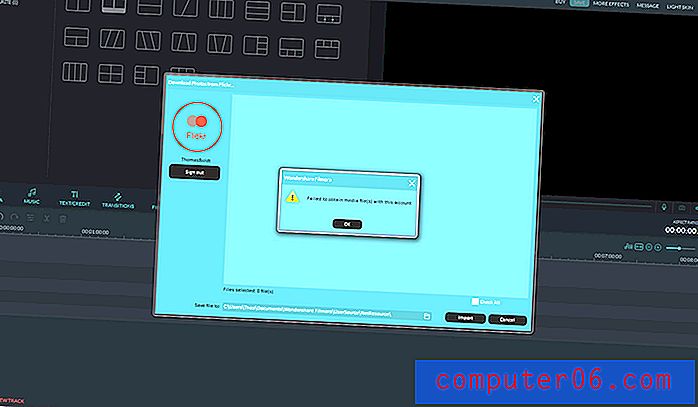
Schließlich konnte Filmora meine Medien von Facebook abrufen, stürzte jedoch beim Erstellen der Liste der Miniaturansichten vollständig ab. Der Import von Flickr- und Instagram-Medien hat es nie über die oben gezeigte Stufe geschafft. Dies kann an einer großen Anzahl von Fotos in meinem Konto liegen, aber ich kann nicht sicher sein, da die einzigen Absturzinformationen in hochtechnischen Protokolldateien gefunden wurden.
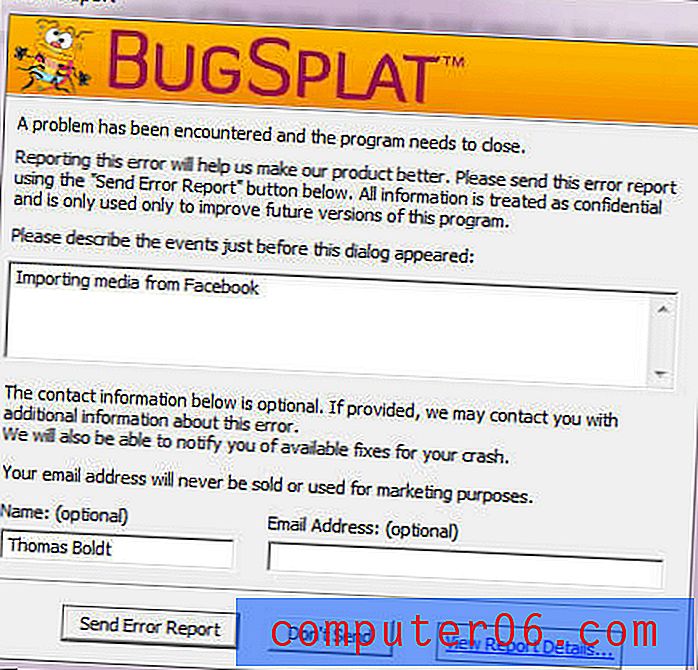
Das Durchsuchen der offiziellen Website und sogar einige sorgfältige Google-Ermittlungen haben keine Lösung für dieses Problem geliefert. In diesem Fall besteht die einzige Möglichkeit darin, ein Support-Ticket an das Unternehmen zu senden und auf eine Antwort zu warten. Sie antworteten mir nach ungefähr 12 Stunden, aber sie baten mich lediglich, auf die neueste Version (die ich bereits verwendete) zu aktualisieren und ihnen die Protokolldateien und einen zugehörigen Screenshot zu senden.
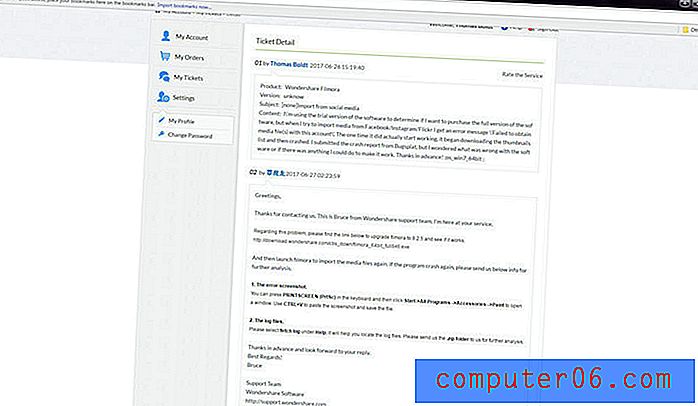
Leider scheint dieser Fehler nicht auf die PC-Version von Filmora beschränkt zu sein, da JP auf seinem Macbook auf ein ähnliches Problem gestoßen ist. Er konnte innerhalb der App eine Verbindung zu Facebook herstellen, aber während eine Liste seiner Fotos abgerufen wurde, konnten die zugehörigen Miniaturbilder nicht abgerufen werden. Dies macht es mehr oder weniger unmöglich, die richtigen Bilder und Videos für den Import in Filmora zu finden, oder zumindest zeitaufwändig und frustrierend. Diese Funktion erfordert natürlich etwas mehr Arbeit, bevor sie ein zuverlässiger Bestandteil der Software ist.
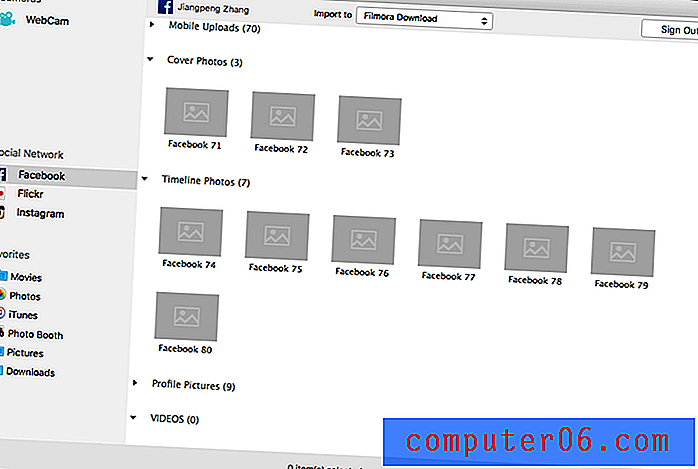
Bildschirmaufnahme
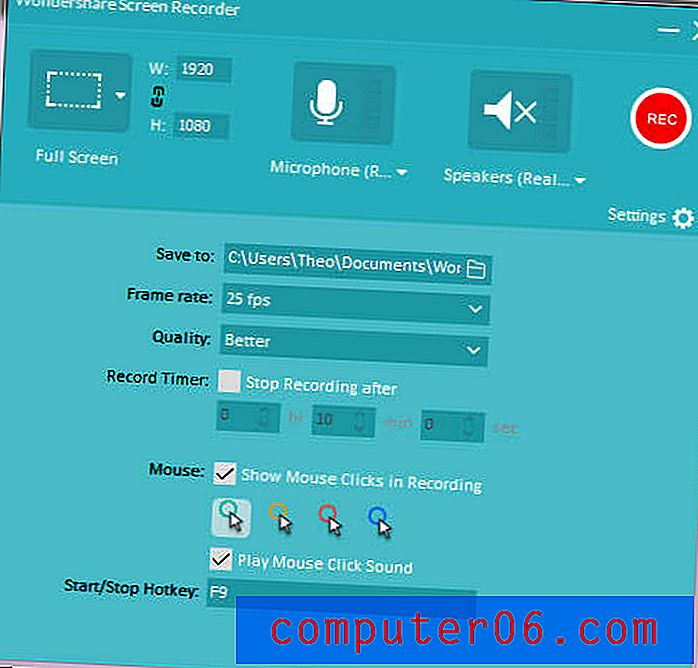
Für diejenigen unter Ihnen, die On-Screen-Software-Tutorial-Videos erstellen, wird diese Funktion eine wichtige Steigerung der Produktivität bedeuten. Anstatt eine separate Bildschirmaufnahme-App zum Aufzeichnen Ihrer Anweisungen verwenden zu müssen, bietet Filmora eine integrierte Bildschirmaufzeichnungsfunktion mit Audio, Mausklick-Tracking und verschiedenen Qualitätsoptionen. Die resultierende Datei wird direkt in Ihre Medienbibliothek importiert und kann schnell zu jedem Projekt hinzugefügt werden, an dem Sie arbeiten. So können Sie Ihren Aufnahmeprozess optimieren.

Videoeffekt-Voreinstellungen
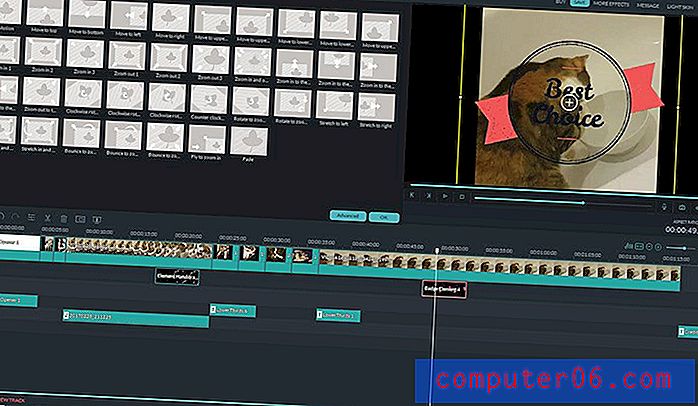
Filmora enthält eine Reihe verschiedener kostenloser voreingestellter Elemente, die Sie in Ihre Filme aufnehmen können, und einige davon sind recht gut. Es gibt Titel, Credits-Sequenzen und Overlays im unteren Drittel sowie eine Reihe von Filtern, Emojis und anderen Elementen, die mit nur wenigen Klicks zu Ihrem Film hinzugefügt werden können. Viele der Voreinstellungen können vollständig angepasst und für die spätere Verwendung gespeichert werden. In einigen Voreinstellungen können Sie jedoch nur bestimmte Teile davon wie Schriftarten oder Maskierungen anpassen.

Wenn Sie mit den in der Software enthaltenen Voreinstellungen nicht zufrieden sind, können Sie den Filmora Effects Store direkt aus dem Programm heraus aufrufen, um einige neue Voreinstellungen zu finden, die Ihnen besser gefallen.
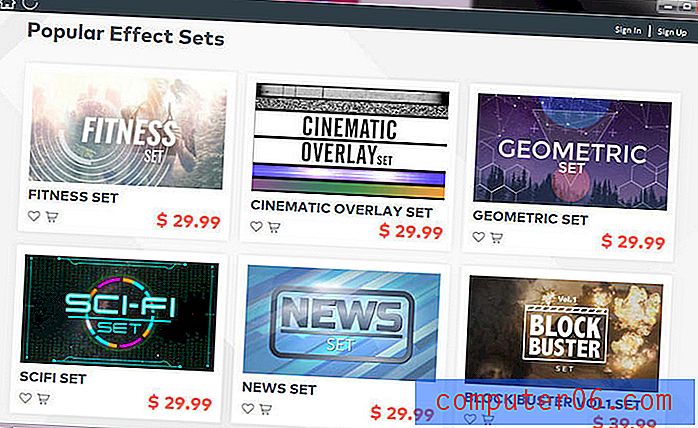
Dies ist eine nützliche Funktion, aber obwohl sie gelegentlich einige kostenlose voreingestellte Pakete anbieten, sind die kostenpflichtigen Pakete tatsächlich ziemlich teuer - einige sogar bis zu 30 US-Dollar, was ein bisschen viel für ein Programm ist, das ursprünglich nur 60 US-Dollar kostet.
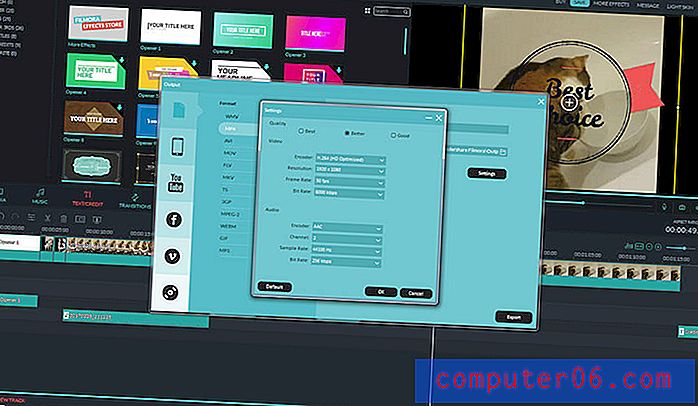
Codierung und Export
Es gibt viele verschiedene Möglichkeiten, digitale Videos zu codieren, und Filmora kann Ihre Videos in fast allen codieren. Das Codierungsformat, die Bitrate, die Auflösung und die Audioformate können an Ihre Anforderungen angepasst werden, und Sie erhalten eine praktische Schätzung der endgültigen Dateigröße, sodass Sie nicht überrascht sind, wenn der Codierungsprozess abgeschlossen ist. Einige Social-Media-Websites beschränken die Dateigröße hochgeladener Videos, sodass Sie nicht stundenlang ein 4K-Video codieren müssen, das sich als über dem Grenzwert liegend herausstellt.
Der Exportvorgang ist einfach zu bedienen und relativ schnell, obwohl meine Grafikkarte vom Programm nicht unterstützt wurde, sodass ich die optionale GPU-Beschleunigungsfunktion nicht verwenden konnte (Quelle: Wondershare-Unterstützung). Die meisten unterstützten Karten sind jetzt mehrere Jahre alt. Wenn Sie jedoch einen Computer haben, der neu genug ist, um eine nicht unterstützte Karte aufzunehmen, ist er wahrscheinlich schnell genug, um die Videokodierung schnell zu verarbeiten, ohne auf die Hilfe der GPU angewiesen zu sein.
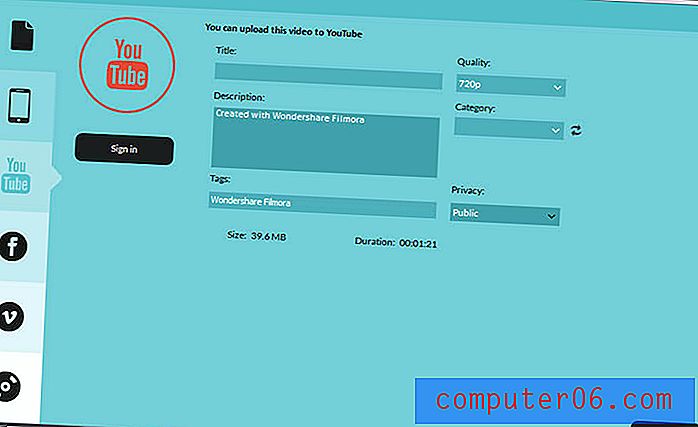
Eine der nützlicheren Exportfunktionen von Filmora ist die Möglichkeit, Videos direkt auf Youtube, Vimeo und Facebook zu exportieren. Dies ist ein weiterer großer Produktivitätsschub für aufstrebende virale Videostars. Sie haben auch die Möglichkeit, DVDs direkt aus dem Programm zu brennen, obwohl Blu-Ray-Discs nicht unterstützt werden, obwohl das Programm perfekt HD- und 4K-Videos ausgeben kann, von denen keines mit DVDs kompatibel ist.
Zusätzliche Bearbeitungsmodi
Für diejenigen unter Ihnen, die nach einem optimierten Bearbeitungsprozess suchen, bietet Filmora einige zusätzliche Modi, die Sie beim Starten des Programms auswählen können: Easy Mode, Instant Cutter und Action Cam Tool. Diese sind alle für bestimmte Aufgaben konzipiert und sehr einfach zu bedienen.
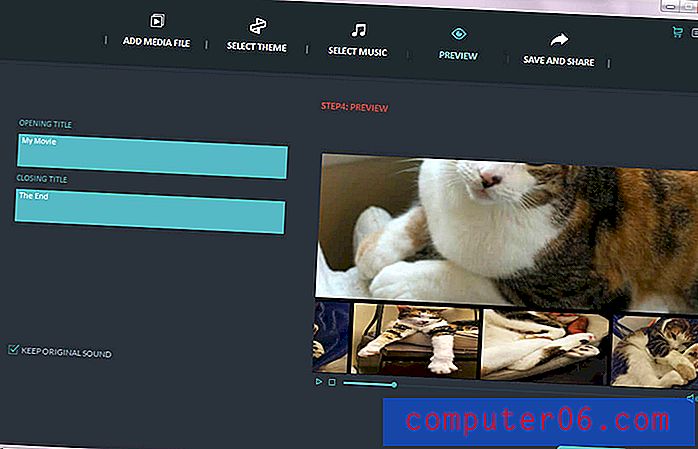
Der Easy-Modus ist, wie zu erwarten, ein äußerst optimierter Videoersteller, mit dem animierte Diashows erstellt oder mehrere Clips schnell kombiniert werden können, während automatisch Musik, Überlagerungen und Übergänge zwischen Clips hinzugefügt werden. Leider ist es fast ein sinnloses Addon, da das Hauptprogramm selbst unglaublich einfach zu bedienen ist. Der einfache Modus erledigt die ganze Arbeit für Sie, aber er wird mit ziemlicher Sicherheit Ihre Medien auf dem Weg beschädigen. Daher ist es besser, nur im Vollfunktionsmodus zu arbeiten.
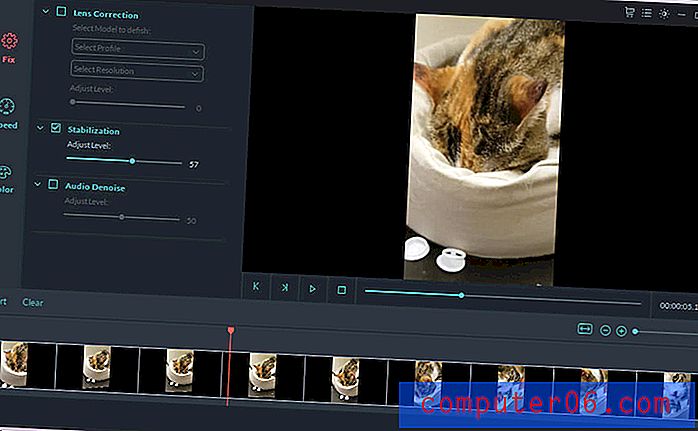
Instant Cutter und das Action Cam Tool sind weitaus nützlicher, sollten jedoch wirklich in das Hauptprogramm integriert werden, anstatt als eigenständige Programme zu fungieren. Mit ihnen können Sie einzelne Videoclips mit benutzerdefinierten Geschwindigkeitseinstellungen, Standbildern und Bildstabilisierung bearbeiten und zusammenführen. Sie sind großartige Funktionen, aber es gibt keinen guten Grund dafür, dass ihre Funktionen nicht in den Vollfunktionsmodus integriert werden, in dem Sie den größten Teil Ihrer Bearbeitung vornehmen. Das Hin- und Herwechseln zwischen ihnen kann zeitaufwändig und frustrierend sein.
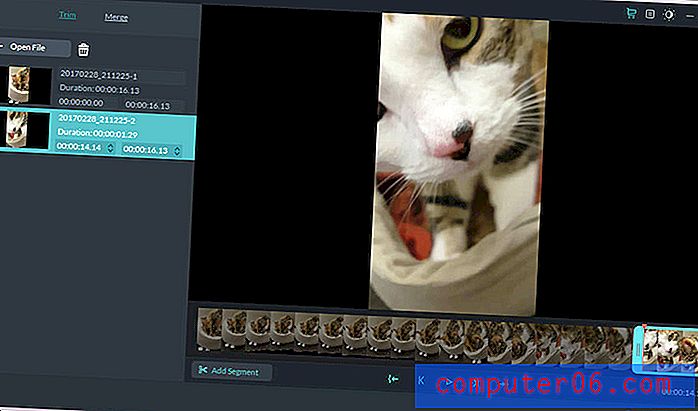
Die Gründe für meine Bewertungen
Wirksamkeit: 4/5
Filmora leistet hervorragende Arbeit bei der Bearbeitung von Videos auf Enthusiasten- und Prosumer-Ebene. Trotz einiger Probleme mit den nicht wesentlichen Funktionen wie Medienimport, GPU-Beschleunigung und Brennen von Discs ist Filmora bei seinen Hauptaufgaben sehr effektiv. Für die meisten Benutzer, die nach einem Videobearbeitungsprogramm suchen, erledigt Filmora alles, was Sie darauf werfen können, mühelos, rationalisiert Ihren Erstellungsprozess und sieht dabei gut aus.
Preis: 4/5
Der Preis ist mit 60 US-Dollar recht günstig, aber um das Programm optimal nutzen zu können, sollten Sie wahrscheinlich einige der Add-On-Effektpakete kaufen. Diese sind viel günstiger, da einige Pakete bis zu 30 US-Dollar kosten - die Hälfte des Programmpreises. Es gibt andere Video-Editoren auf dem Markt, die etwas mehr kosten, aber etwas mehr Wert für Ihren Dollar bieten.
Benutzerfreundlichkeit: 5/5
Die Benutzerfreundlichkeit ist der Punkt, an dem dieses Bearbeitungsprogramm wirklich glänzt. Nur wenige Videobearbeitungsprogramme sind so gut darin, einen umfangreichen Funktionsumfang mit einer einfachen Benutzeroberfläche zu kombinieren, für die kein umfassender Schulungsprozess erforderlich ist. Innerhalb weniger Minuten nach dem Herunterladen und Installieren des Programms sind Sie auf dem besten Weg, Ihren ersten Film zu erstellen, insbesondere wenn Sie bereits mit anderen Videobearbeitungsprogrammen vertraut sind. Auch wenn Sie dies nicht tun, sind die Grundlagen leicht zu erlernen, und auf der Wondershare-Website finden Sie einige großartige Einführungsunterlagen.
Unterstützung: 3/5
Wondershare gibt es schon lange, was den Mangel an Support-Informationen auf ihrer Website etwas überraschend macht. Sie haben einige gute Tutorials zur Verwendung der grundlegenderen Funktionen des Programms zur Verfügung, aber es gibt keine Support-Foren, in denen Benutzer sich gegenseitig helfen können, und der FAQ-Bereich der Website bietet nicht sehr viele Antworten. Verwirrenderweise verweisen einige der Support-Links im Programm selbst auf frühere Versionen der Software, was es schwierig machen kann, die richtigen Antworten auf Ihre Fragen zu erhalten.
Wenn Sie sich an dieser Stelle befinden, wie ich es beim Versuch getan habe, den Import von sozialen Medien einzurichten, besteht Ihre einzige Lösung darin, ein Support-Ticket mit den Entwicklern zu öffnen und darauf zu warten, dass sie sich bei Ihnen melden. Ich weiß nicht, wie viel Rückstand sie in ihrer Support-Warteschlange haben, aber Sie warten möglicherweise eine Weile auf eine Antwort.
Filmora Alternativen
Camtasia ist ein sehr ähnliches Programm wie Filmora, aber mit 199 USD weitaus teurer. Der Hauptunterschied in Bezug auf die Funktionen besteht darin, dass Camtasia sich beim Erstellen der meisten Videoeffekte nicht auf Voreinstellungen stützt, sondern stattdessen eigene Animationen und Voreinstellungen erstellen kann, ohne dass ein Programm für sekundäre Effekte erforderlich ist. Wir haben hier auch Camtasia überprüft.
Adobe Premiere Elements ist der etwas weniger leistungsstarke Cousin von Adobes Flaggschiff-Videoeditor, aber das macht es zu einem besseren Konkurrenten von Filmora. Ein digitaler Download der Software ist sowohl für Windows als auch für MacOS verfügbar. Sie ist zwar nicht ganz so einfach zu bedienen wie Filmora, aber auch leistungsstärker und mit zahlreichen Funktionen ausgestattet. Weitere Informationen finden Sie in unserem Premiere Elements-Test.
PowerDirector Ultimate ist preisgünstig und bietet eine viel größere Auswahl an Effekten, die in Ihren Videos verwendet werden können. Es ist auch das erste Videobearbeitungsprogramm, das 360-Grad-VR-Videos unterstützt. Wenn Sie sich also auf VR-Inhalte spezialisieren möchten, ist dies eine bessere Wahl als Filmora. Diese Leistung geht zu Lasten der Benutzererfahrung, was bedeutet, dass die Lernkurve viel steiler ist. Wir haben auch eine detaillierte Überprüfung von PowerDirector hier.
Wenn Sie nach Alternativen zur Mac-Version von Filmora suchen, gibt es immer die iMovie-App von Apple. Es ist recht einfach zu bedienen, kostenlos und befindet sich bereits länger in der Entwicklung als Filmora. Es ist also einen Blick wert. Überprüfen Sie jedoch Ihre macOS-Version, bevor Sie sie installieren.
Fazit
Filmora ist ein leistungsstarkes Videobearbeitungsprogramm, das sich perfekt für Benutzer eignet, die sich auf ihre Kreativität konzentrieren möchten, anstatt sich auf die technische Seite der Videoproduktion zu beschränken. Die sorgfältige Abwägung einer benutzerfreundlichen Oberfläche und professioneller Funktionen macht es zu einem guten Preis-Leistungs-Verhältnis für Anfänger und Fortgeschrittene. Erfahrene Benutzer werden jedoch eine Lösung suchen, die etwas mehr Kontrolle und Anpassung im Bearbeitungsprozess bietet.
Holen Sie sich Filmora
5/5 (1 Bewertung)